Автор:
Laura McKinney
Жасалған Күн:
8 Сәуір 2021
Жаңарту Күні:
1 Шілде 2024
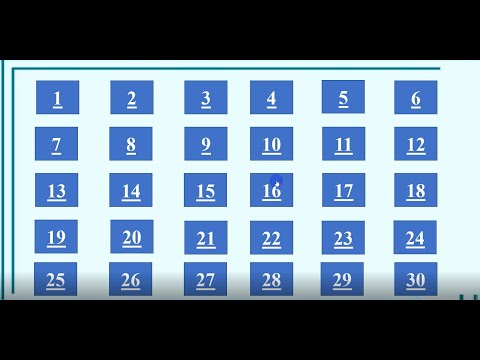
Мазмұны
Бұл wikiHow сізге Microsoft Excel бағдарламасында жаңа файлға, папкаға, веб-параққа немесе құжатқа сілтеме жасауды үйретеді. Мұны Excel, Windows және Mac нұсқаларында жасауға болады.
Қадамдар
4-тен 1-әдіс: Жаңа файлға сілтеме
Excel құжатын ашыңыз. Гиперсілтеме енгізгіңіз келетін Excel құжатын екі рет нұқыңыз.
- Сондай-ақ, Excel белгішесін екі рет басып, басу арқылы жаңа құжатты ашуға болады Бос жұмыс кітабы (Бос кестелер жиынтығы).

Гиперсілтеме енгізілетін ұяшықты таңдаңыз.
Басыңыз Кірістіру (Кірістіру). Бұл қойынды Excel терезесінің жоғарғы жағындағы жасыл таспада орналасқан. Сіз басқан кезде Кірістіру, көк таспаның дәл астында құралдар тақтасы пайда болады.
- Егер сіз Mac компьютерін қолдансаңыз, карталар арасындағы шатасуларды болдырмаңыз Кірістіру Excel-де мәзір элементтерімен Кірістіру компьютердің мәзір жолағында орналасқан.

Басыңыз Гиперсілтеме (Гиперсілтеме). Бұл опция құралдар тақтасының оң жағында орналасқан Кірістіру «Сілтемелер» бөлімінде. Терезе ашылады.
Басыңыз Жаңа құжат жасаңыз (Жаңа құжат жасаңыз). Бұл қойынды қалқымалы терезенің сол жағында орналасқан.

Гиперсілтеме үшін мәтін енгізіңіз. Көрсетілетін мәтінді «Көрсетілетін мәтін» өрісіне енгізіңіз.- Егер сіз бұл қадамды өткізіп тастасаңыз, онда жаңа құжаттың аты еренсілтеме мәтініне айналады.
«Жаңа құжаттың атауы» өрісінде жаңа құжаттың атын атаңыз.
Түймені басыңыз ЖАРАЙДЫ МА терезенің төменгі жағында. Әдепкі бойынша, бұл электрондық кесте құжатын жасайды және ашады, содан кейін алдыңғы электрондық кесте құжатында таңдалған ұяшықта осы мазмұнға сілтеме жасайды.
- Сондай-ақ, басудан бұрын «Жаңа құжатты кейінірек өңдеу» тармағын таңдауға болады ЖАРАЙДЫ МА жаңа құжаттар ашпай электронды кестелер мен сілтемелер жасауға.
4-тен 2-әдіс: Бар файлға немесе веб-параққа сілтеме
Excel құжатын ашыңыз. Гиперсілтеме енгізгіңіз келетін Excel құжатын екі рет нұқыңыз.
- Сондай-ақ, Excel белгішесін екі рет басып, басу арқылы жаңа құжатты ашуға болады Бос жұмыс кітабы.
Гиперсілтеме енгізілетін ұяшықты таңдаңыз.
Басыңыз Кірістіру. Бұл қойынды Excel терезесінің жоғарғы жағындағы жасыл таспада орналасқан. Сіз басқан кезде Кірістіру, көк таспаның дәл астында құралдар тақтасы пайда болады.
- Егер сіз Mac компьютерін қолдансаңыз, карталар арасындағы шатасуларды болдырмаңыз Кірістіру Excel-де мәзір элементтерімен Кірістіру компьютеріңіздің мәзір жолағында орналасқан.
Басыңыз Гиперсілтеме. Бұл опция құралдар тақтасының оң жағында орналасқан Кірістіру «Сілтемелер» бөлімінде. Терезе ашылады.
Басыңыз Бар файл немесе веб-парақ (Бар файл немесе веб-парақ). Параметрлер терезенің сол жағында орналасқан.
Гиперсілтеме үшін мәтін енгізіңіз. Көрсетілетін мәтінді «Көрсетілетін мәтін» өрісіне енгізіңіз.
- Егер сіз бұл қадамды өткізіп жіберсеңіз, еренсілтеме мәтіні тек байланыстырылған мазмұнға арналған каталог жолы болады.
Баратын жерді таңдаңыз. Келесі карталардың бірін басыңыз:
- Ағымдағы қалта - каталогтағы файлдарды іздеу Құжаттар немесе Жұмыс үстелі.
- Қаралған беттер - Жақында қаралған веб-сайттар арқылы іздеу.
- Соңғы файлдар - Жақында ашылған Excel файлдары арқылы іздеу.
Файлды немесе веб-парақты таңдаңыз. Байланыстырғыңыз келетін файлды, қалтаны немесе веб-мекен-жайды басыңыз. Қапшыққа жол терезенің төменгі жағындағы «Мекен-жай» мәтін жолағында пайда болады.
- Сондай-ақ, URL мекен-жайын Интернеттен көшіріп, оны «Мекен-жай» мәтін жолына қоюға болады.
Түймені басыңыз ЖАРАЙДЫ МА беттің төменгі жағында Гиперсілтеме көрсетілген ұяшықта жасалады.
- Ескерту: егер сіз байланыстырылған мазмұнды жылжытсаңыз, еренсілтеме өшіріледі.
4-тен 3-әдіс: Құжат ішіндегі сілтеме
Excel құжатын ашыңыз. Гиперсілтеме енгізгіңіз келетін Excel құжатын екі рет нұқыңыз.
- Сондай-ақ, Excel белгішесін екі рет басып, басу арқылы жаңа құжатты ашуға болады Бос жұмыс кітабы.
Гиперсілтеме енгізілетін ұяшықты таңдаңыз.
Басыңыз Кірістіру. Бұл қойынды Excel терезесінің жоғарғы жағындағы жасыл таспада орналасқан. Сіз басқан кезде Кірістіру, көк таспаның дәл астында құралдар тақтасы пайда болады.
- Егер сіз Mac компьютерін қолдансаңыз, карталар арасындағы шатасуларды болдырмаңыз Кірістіру Excel-де мәзір элементтерімен Кірістіру компьютердің мәзір жолағында орналасқан.
Басыңыз Гиперсілтеме. Бұл опция құралдар тақтасының оң жағында орналасқан Кірістіру «Сілтемелер» бөлімінде. Терезе ашылады.
Басыңыз Осы құжатта орналастырыңыз (Баратын жері осы құжатта). Бұл опция терезенің сол жағында орналасқан.
Гиперсілтеме үшін мәтін енгізіңіз. Көрсетілетін мәтінді «Көрсетілетін мәтін» өрісіне енгізіңіз.
- Егер сіз бұл қадамды өткізіп тастасаңыз, еренсілтеме мәтіні жай ұяшықтың атауы болады.
Басыңыз ЖАРАЙДЫ МА. Сілтеме таңдалған ұяшықта жасалады. Гиперсілтемені бассаңыз, Excel автоматты түрде байланысқан ұяшықты ерекшелейді. жарнама
4-тен 4-әдіс: Электрондық пошта мекенжайларына сілтемелер жасаңыз
Excel құжатын ашыңыз. Гиперсілтеме енгізгіңіз келетін Excel құжатын екі рет нұқыңыз.
- Сондай-ақ, Excel белгішесін екі рет басып, басу арқылы жаңа құжатты ашуға болады Бос жұмыс кітабы.
Гиперсілтеме енгізілетін ұяшықты таңдаңыз.
Басыңыз Кірістіру. Бұл қойынды Excel терезесінің жоғарғы жағындағы жасыл таспада орналасқан. Сіз басқан кезде Кірістіру, көк таспаның дәл астында құралдар тақтасы пайда болады.
- Егер сіз Mac компьютерін қолдансаңыз, карталар арасындағы шатасуларды болдырмаңыз Кірістіру Excel-де мәзір элементтерімен Кірістіру компьютердің мәзір жолағында орналасқан.
Басыңыз Гиперсілтеме. Бұл опция құралдар тақтасының оң жағында орналасқан Кірістіру «Сілтемелер» бөлімінде. Терезе ашылады.
Басыңыз Электрондық пошта (Электрондық пошта). Бұл опция терезенің сол жағында орналасқан.
Гиперсілтеме үшін мәтін енгізіңіз. Көрсетілетін мәтінді «Көрсетілетін мәтін» өрісіне енгізіңіз.
- Егер сіз бұл қадамды өткізіп жіберсеңіз, электрондық пошта мекенжайы гипермәтіндік мәтін ретінде көрсетіледі.
Электрондық пошта мекенжайын енгізіңіз. «Электрондық пошта мекенжайы» өрісіне сілтеме жасағыңыз келетін электрондық пошта мекенжайын енгізіңіз.
- Сіз сондай-ақ «Тақырып» өрісіне алдын ала анықталған тақырыпты қоса аласыз, еренсілтеме алдын ала толтырылған тақырыппен жаңа электрондық поштаға әкеледі.
Түймені басыңыз ЖАРАЙДЫ МА терезенің төменгі жағында. жарнама
Кеңес
- HYPERLINK функциясын қолдану арқылы гипер сілтемелер енгізуге болады: формулаларды енгізіңіз = HYPERLINK (сілтеме_орны, аты) «сілтеме_орналасуы» файлдың, каталогтың немесе веб-парақтың жолы, ал «ат» - еренсілтемеде көрсетілген мәтін.
Ескерту
- Гиперсілтеме жаңа орынға жылжытылғандықтан, Excel жұмыс кітабына сілтеме жасалған файл болса, сіз еренсілтемедегі мазмұнның жаңа жолын өңдеуіңіз керек.



